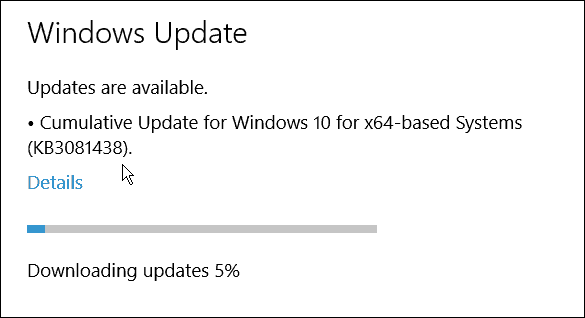Пять способов настроить экран блокировки Windows 10
Microsoft Windows 10 / / March 19, 2020
Экран блокировки Windows 10 имеет несколько новых функций по сравнению с предыдущими версиями. Вы можете настроить его так, чтобы он работал лучше для вас.
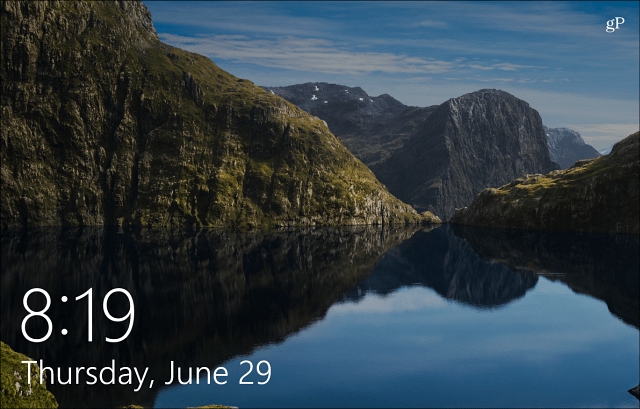
Экран блокировки Windows 10 имеет несколько новых и полезных функций по сравнению с предыдущими версиями. Он предлагает множество опций по умолчанию, а также способы настройки параметров, чтобы настроить его так, чтобы он работал лучше для вас.
Отключить рекламу экрана блокировки
Я думаю, что большинство людей могут согласиться с тем, что видеть рекламу на экране блокировки не очень хорошая вещь. Например, на скриншоте ниже вы можете видеть, что компания рекламирует свою собственную Microsoft Edge браузер. Это как объявления, которые вы часто видите в меню «Пуск» для игр и других приложений из Магазина Windows.
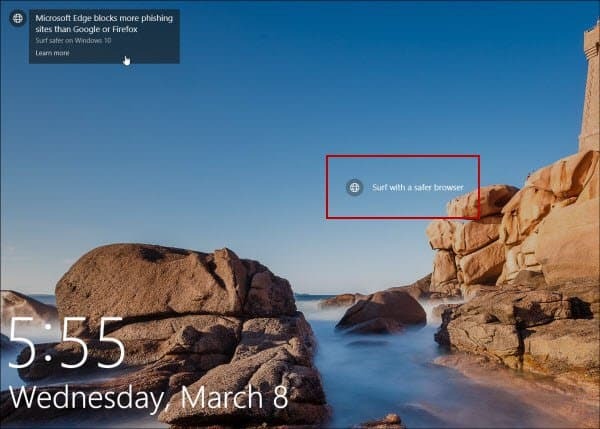
Объявления о Microsoft Edge и других продуктах MS отображаются на экране блокировки.
Чтобы включить рекламу (предложения как их называет Microsoft) Настройки> Персонализация> Экран блокировки. Убедитесь, что ваш фон установлен на изображение или слайд-шоу. Затем отключите опцию, чтобы получать факты, советы, хитрости и многое другое на экране блокировки. Для полных инструкций и более, прочитайте нашу статью:
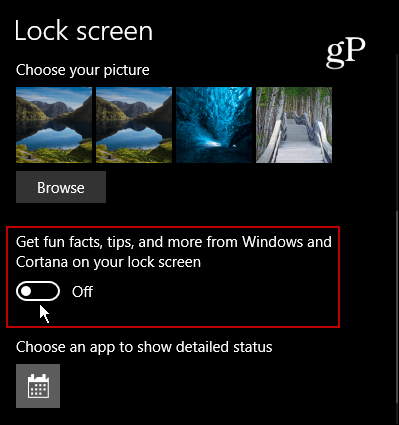
Добавить Кортану на экран блокировки
Если вы обнаружите, что вы часто используете цифровой помощник Cortana, добавление его на экран блокировки значительно облегчает доступ к нему. Вам даже не нужно сначала заходить на свой компьютер. Вы должны убедиться, что Функция «Эй, Кортана» включена а затем запрыгните в его настройки и нажмите на переключатель, чтобы добавить его. Для полной пошаговой инструкции читайте: Совет по Windows 10: поместите Cortana на экран блокировки
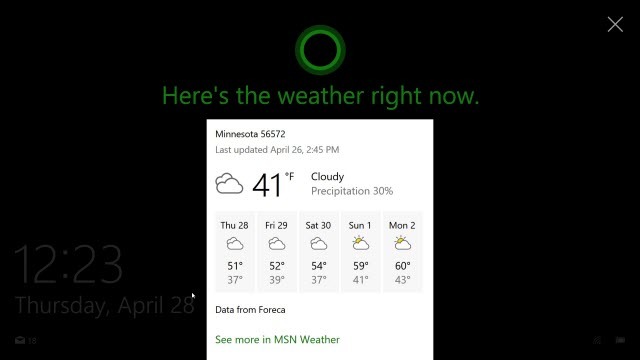
Скрыть свой адрес электронной почты на экране блокировки
Начиная с Windows 10 Anniversary Update, Microsoft позволяет скрывать ваш адрес электронной почты на экранах блокировки и входа. Если вы заботитесь о конфиденциальности и используете свой ноутбук в общедоступном месте, возможно, вы не захотите, чтобы ваш адрес электронной почты отображался для всеобщего обозрения. Крутая вещь скрывать это легко. Просто голова к Настройки> Аккаунты> Параметры входа> Конфиденциальность и выключить Показать данные учетной записи (например, адрес электронной почты) на экране входа.
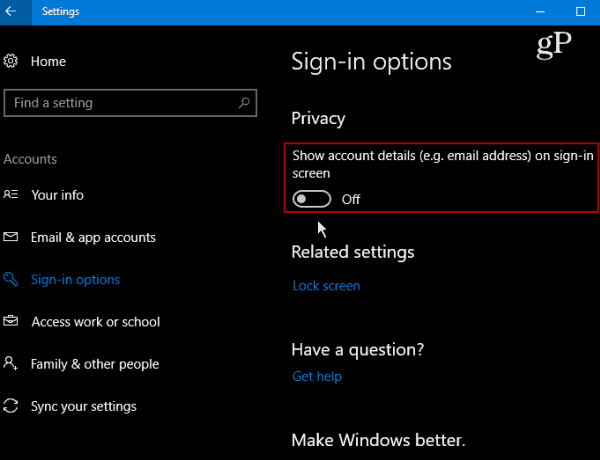
Изменить фон
Если вы хотите улучшить экран блокировки, вы можете настроить его на отображение другого фона. Просто голова к Настройки> Персонализация> Экран блокировки. Затем в разделе «Фон» выберите «Изображение», «Прожектор Windows» или «Слайд-шоу».
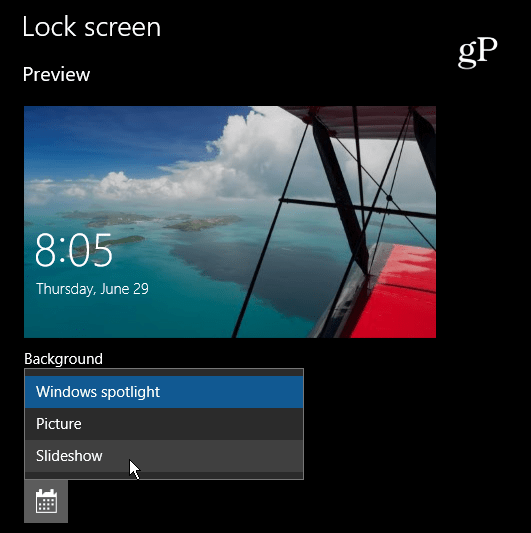
Опция «Слайд-шоу» хороша, если вы хотите использовать коллекцию своих изображений семейных поездок или других мероприятий. Есть также расширенные настройки, такие как включение камеры в OneDrive и многое другое.
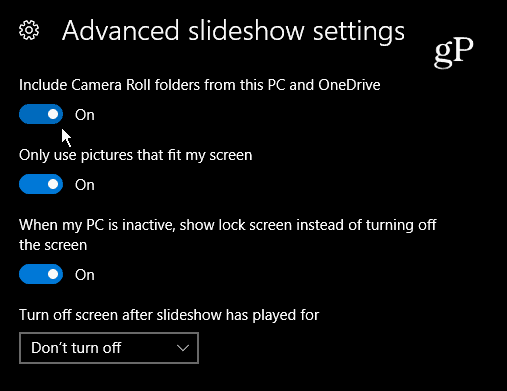
Bing Daily Images
Хотя Bing не является самой популярной поисковой системой в мире, она ежедневно предлагает отличные изображения на своей главной странице. Проверьте Удивительный экран блокировки приложение и установите экран блокировки на Bing ежедневное изображение.
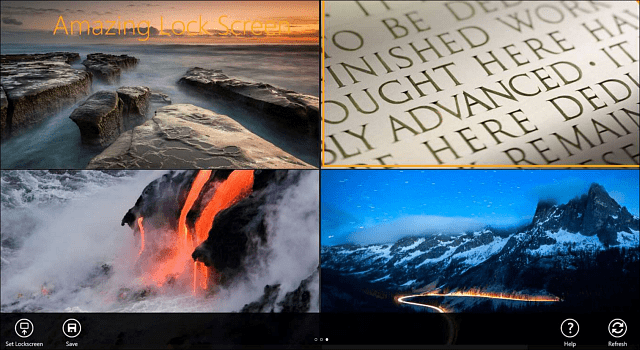
Конечно, что считается "лучше" для любой платформы варьируется от пользователя к пользователю, но, надеюсь, эти советы позволят вам внести коррективы, которые лучше всего подходят для вас.
Какая ваша любимая настройка экрана блокировки Windows 10? Оставьте комментарий ниже и дайте нам знать ваши мысли!